mysql之找回忘记的root密码
- 1.方法1,init-file重置密码
- 2.方法2,–skip-grant-tables重置密码
1.方法1,init-file重置密码
使用init-file参数来对密码进行重新设置
1.停止mysql服务进程
首先将mysql的服务停用掉;
输入命令:
#停止mysql服务
systemctl stop mysqld
#查看确实mysql服务是否停止
ps aux | grep mysqld

2.创建初始化文件
#文件名可以自定义
vim newPwd.sql
在文件中填写以下内容并保存:
alter user 'root'@'localhost' identified by 'AAa.123456';
AAa.123456:是新的密码;
localhost:是mysql主机名;
注意:密码要设置得稍微复杂点,否则会出现不生效的情况;
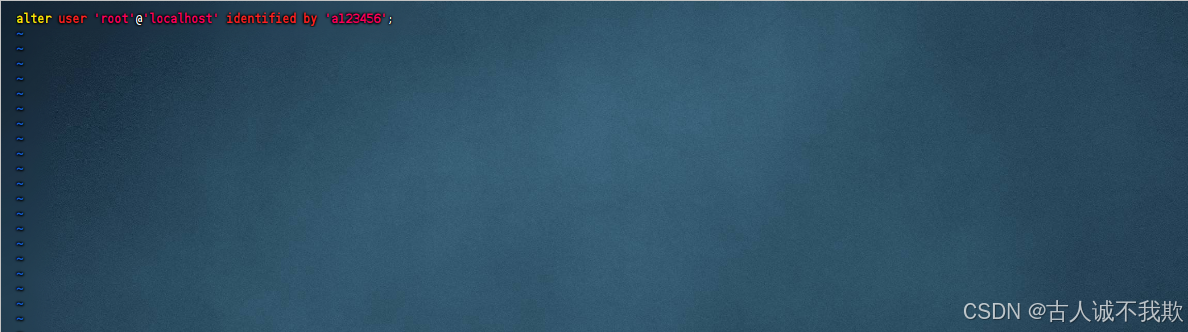
给文件赋予读写权限输入命令:
chmod 777 newPwd.sql
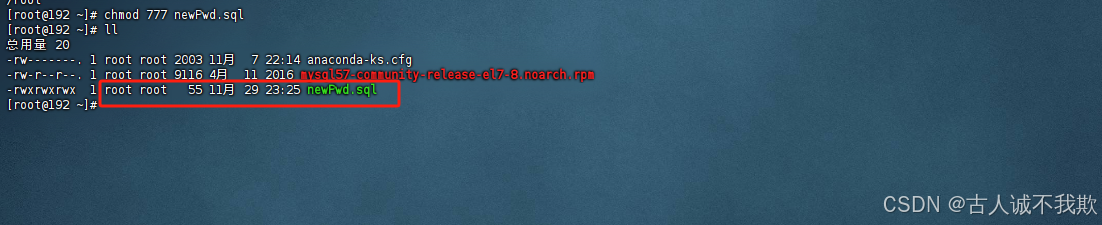
3.在my.cnf添加参数指定启动时执行编写的sql文件并重启数据库;
编辑mysql配置文件:vim /etc/my.cnf;
在配置文件中的[mysqld]中添加内容,文件路径记得更换为实际的:init-file=/newPwd.sql
注意:请确保编写的.sql文件及文件所在的目录路径,有足够的权限
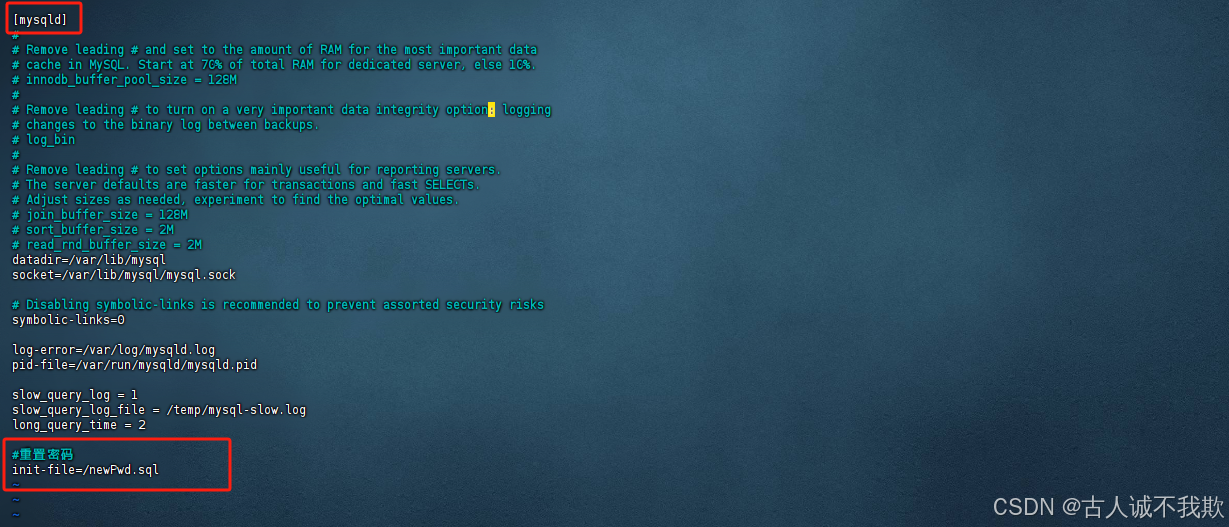
编辑配置保存后,重启mysql即可
systemctl start mysqld
如图:成功启动!
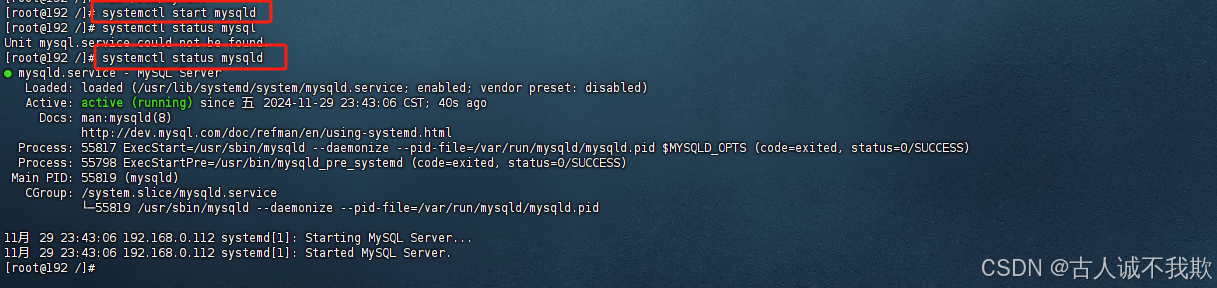
4.测试一下,用新设置的密码连接命令行:

注意:密码重新设置好后,记得将my.cnf中init-file内容删除掉,否则每次重启的时候都会执行一次文件对应的语句;
2.方法2,–skip-grant-tables重置密码
1.停止mysql服务进程
#停止mysql服务
systemctl stop mysqld
#查看确实mysql服务是否停止
ps aux | grep mysqld
如图:

2.编辑mysql配置文件,添加skip-grant-tables参数;
输入命令:
vim /etc/my.cnf;
在配置文件中的[mysqld]中添加内容:skip-grant-tables,添加后保存即可;
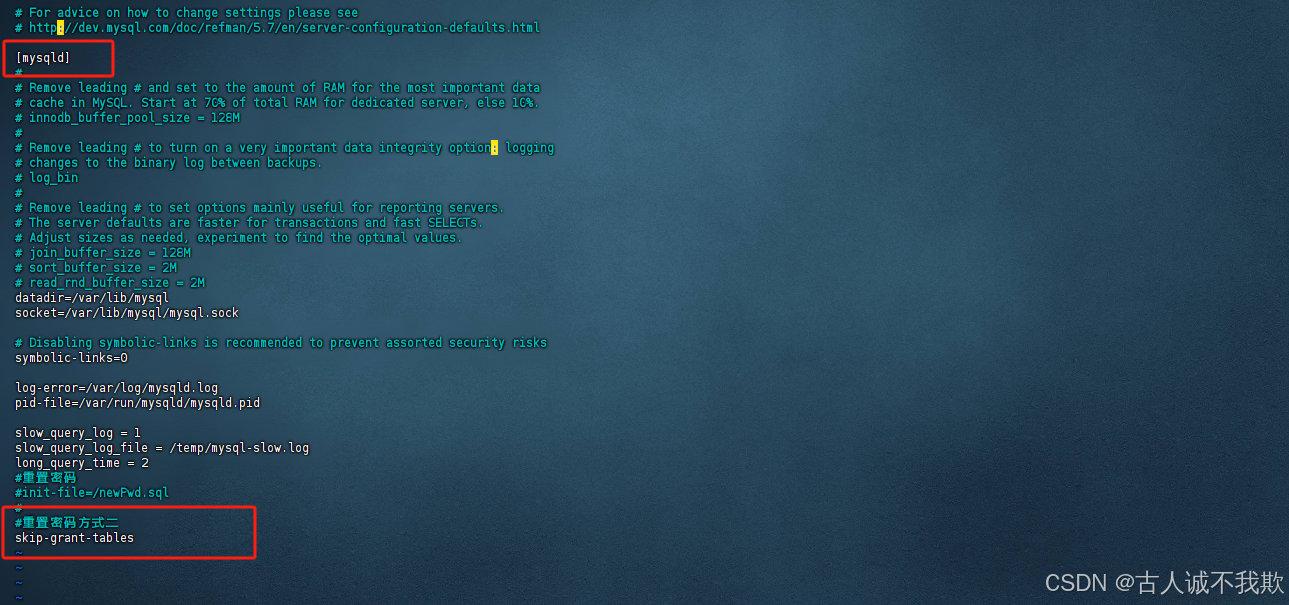
3.重启数据库服务
systemctl restart mysqld
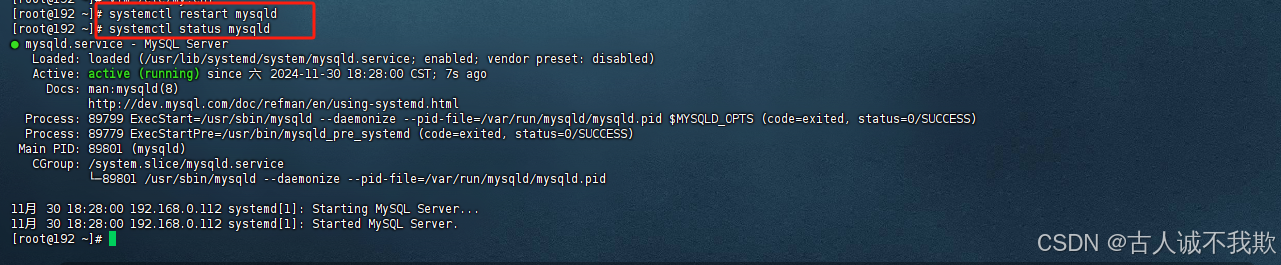
进入命令行测试一下:mysql -uroot

成功跳过了密码认证,进入到了命令行,接下来就是把密码修改一下即可;
4.修改root密码
flush privileges;
alter user 'root'@'localhost' identified by '123456';

如图修改成功!将my.cnf中的跳过认证注释掉,重启即可用新的密码进行登录了;
systemctl restart mysqld:重启mysql服务即可
如图,测试一次,第一次不输入密码报错了,第二次正确输入设置的密码,成功进入,修改密码成功!





















